Support
Windows11 Mail
のメール設定方法
1「Windows11 メールアプリ」を起動して、 左下の設定アイコン(歯車のマーク)をクリックし、設定メニューから「アカウントの管理」を選択します。
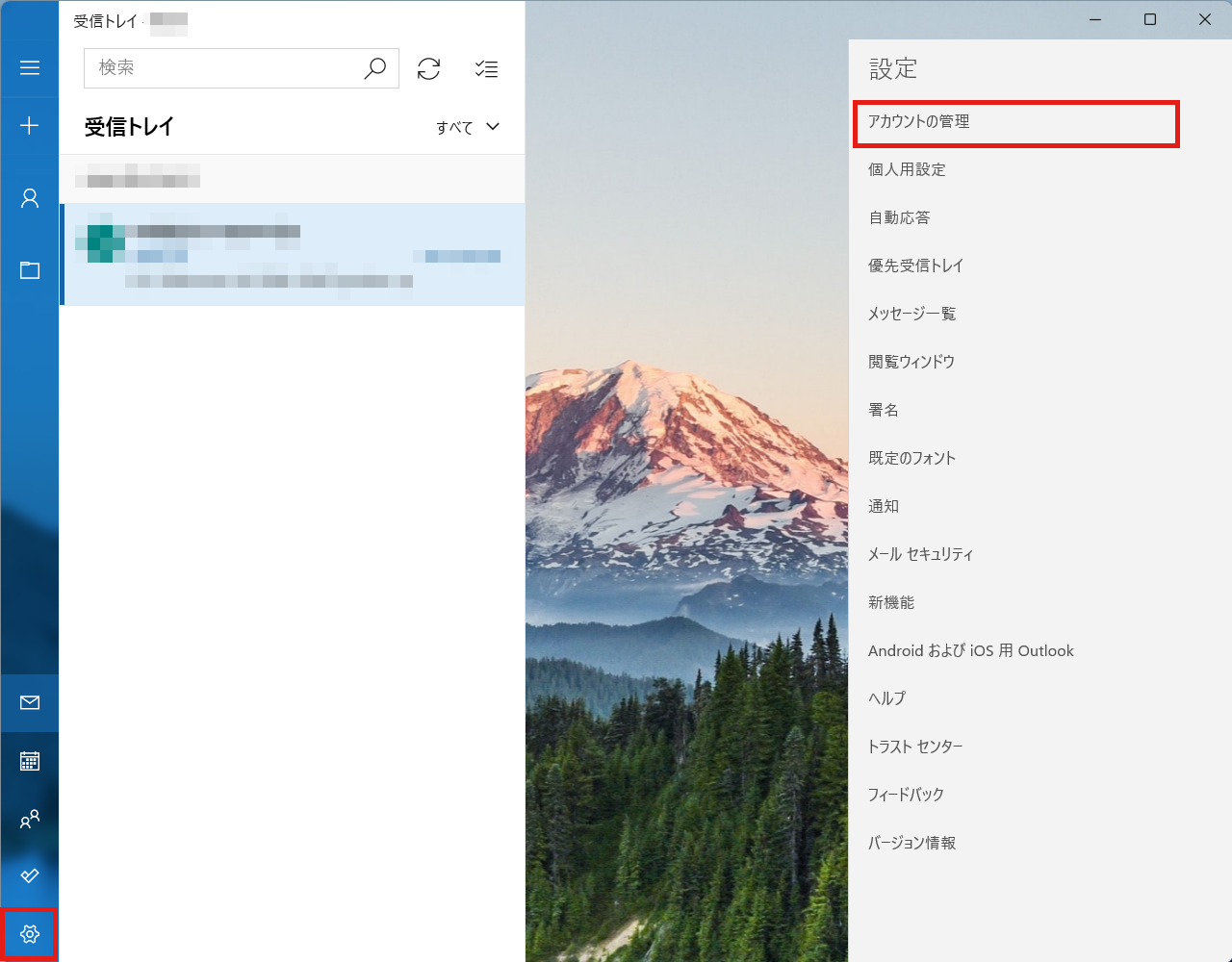
2「アカウントの管理」メニューが表示されたら、「+ アカウントの追加」を選択します。
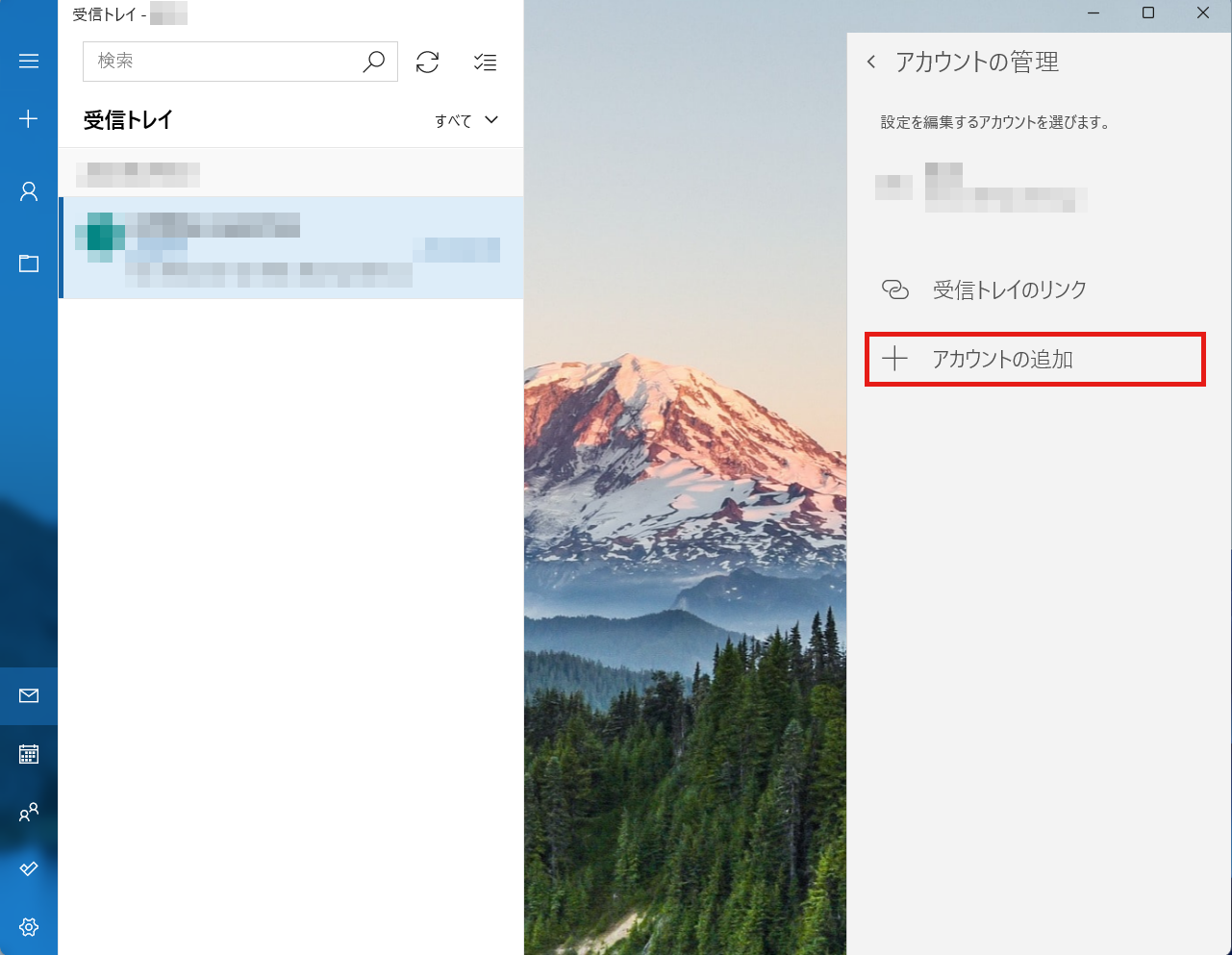
3「アカウントの追加」画面が表示されたら、「詳細設定」を選択します。
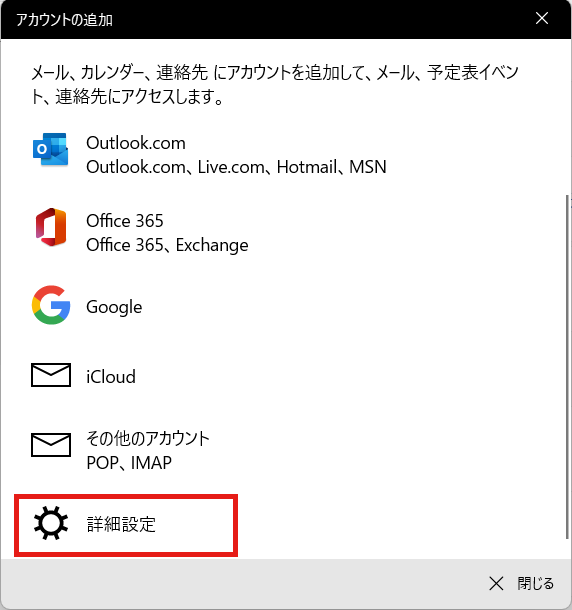
4「詳細設定」画面が表示されたら、「インターネットメール」を選択し、下記情報を入力します。
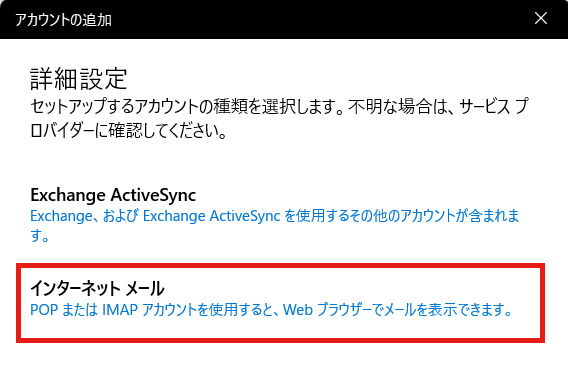
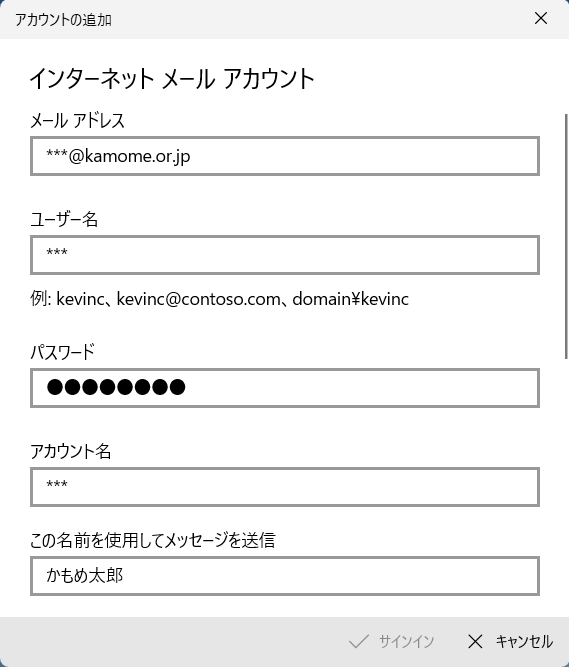
| メール アドレス: | アカウント名@kamome.or.jp |
|---|---|
| ユーザー名: | アカウント名 |
| パスワード: | 指定のパスワードをご入力ください。 |
| アカウント名: | メールソフトに表示される任意のフォルダ名 |
| この名前を使用してメッセージを送信: | 任意のお名前※ |
※ここで入力した名前は、メールを送信した際に「送信者名」として相手に通知されます。
5サーバー設定を入力し、「サインイン」をクリックします。
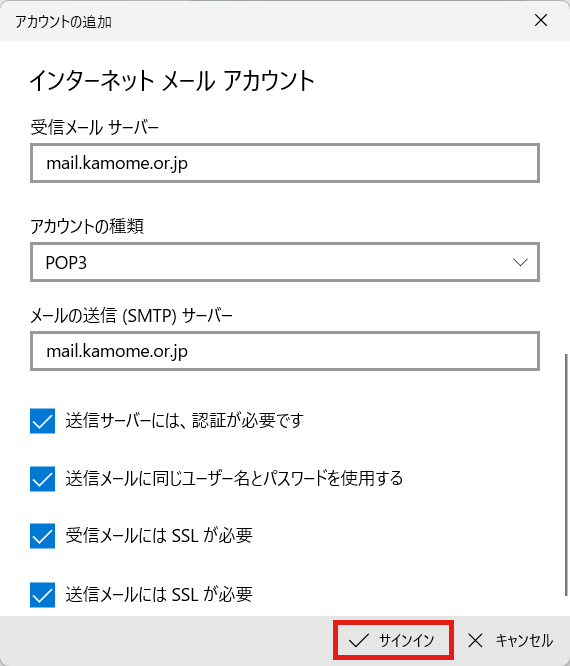
| 受信メールサーバー: | mail.kamome.or.jp |
|---|---|
| アカウントの種類: | POP3 |
| メールの送信(SMTP)サーバ: | mail.kamome.or.jp |
6「サインイン」を押して設定終了です。
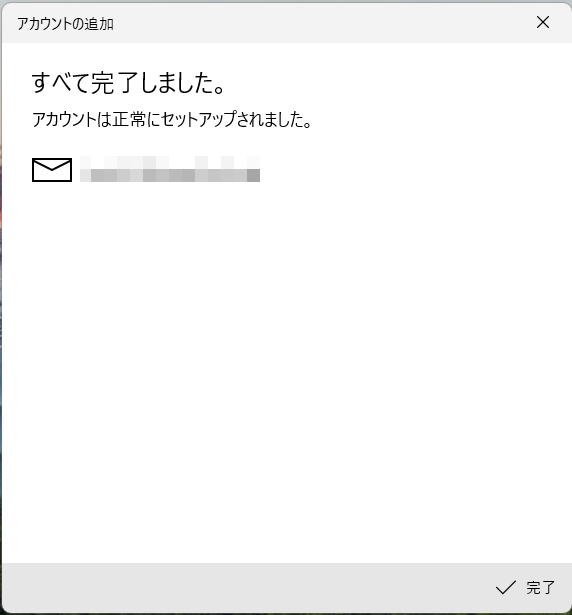
お問い合わせ
-
AIチャットが回答いたします。
-
専任のサポートスタッフが対応いたします。

